win10重装win7的步骤教程图解
- 分类:Win10 教程 回答于: 2021年08月13日 10:32:00
随着电脑系统的不断发展,windows系统有升级了,到现在已经有win10的系统了,有不少的网友跃跃欲试安装了win10系统,可是用过一段时间后发现win10用的不习惯,想要重新安装win7系统,可是却不知道如何操作,那么下面我们就来看看win10重装win7系统的步骤教程,一起来学习一下吧。
1、首先下载小白一键重装系统工具制作U盘启动盘(下载地址:http://www.xiaobaixitong.com ),插入你的U盘,选择U盘模式,点击一键制作U盘启动盘。

2、选择一个您想安装的操作系统。
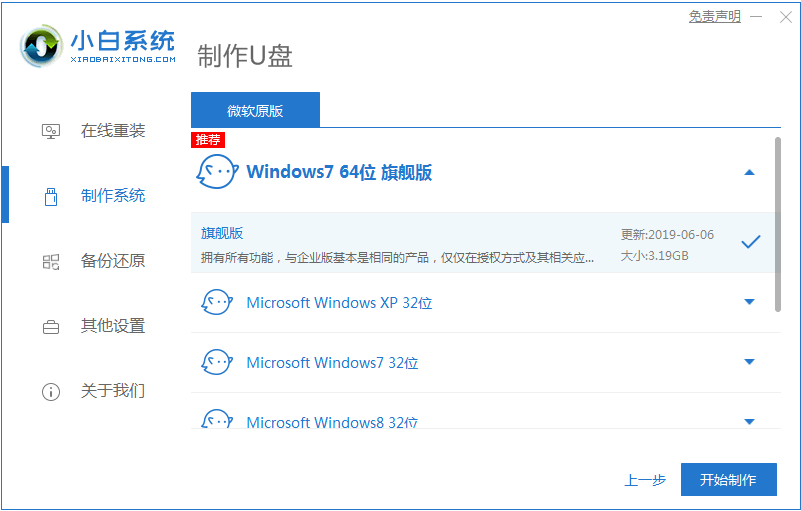
3、开始下载PE系统镜像文件,下载完成后会开始制作U盘启动盘,出现下面的界面说明制作成功了。
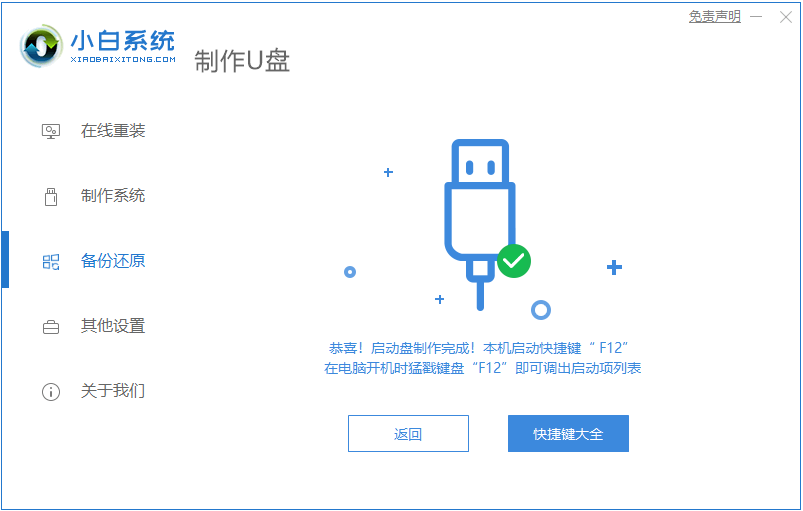
4、重启电脑在开机时不停地按快捷键,在调出来的界面选择USB的选项,(有些没有写USB)就是你的U盘。
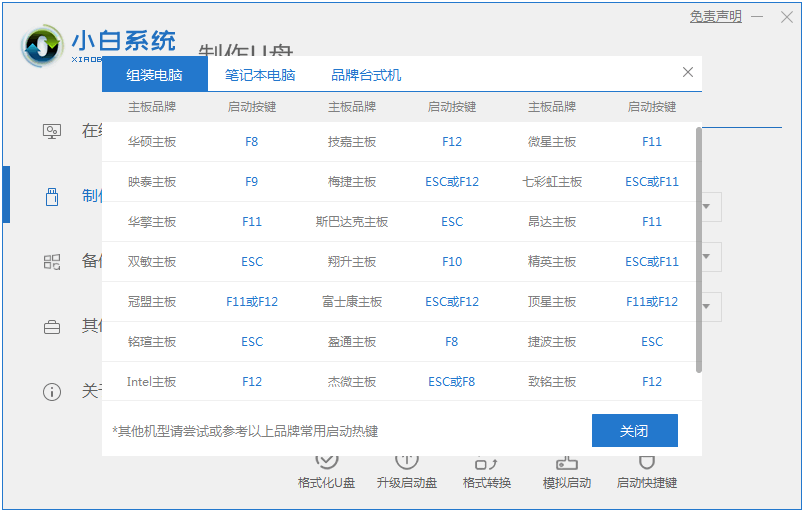
5、进入到PE系统桌面后会自动弹出PE装机工具,这里勾选你下载的Windows系统,目标分区选择你的系统盘(一般为C盘),之后点击安装系统。

6、耐心等待下载完成准备重启。

7、最后就能将win7旗舰版系统安装完成啦。

以上就是win10重装win7的步骤教程啦,希望能帮助到大家。
 有用
26
有用
26


 小白系统
小白系统


 1000
1000 1000
1000 1000
1000 1000
1000 1000
1000 1000
1000 1000
1000 1000
1000 1000
1000 1000
1000猜您喜欢
- win10操作系统如何重装2022/12/13
- windows10纯净版系统一键取消登入密码..2017/05/10
- 怎么重装win10家庭版2022/06/20
- win10系统进入安全模式怎么操作..2022/02/22
- 小白win10激活代码分享2022/12/02
- 华硕电脑重装系统win10专业版..2022/11/05
相关推荐
- win10安装系统遇到10010怎么办..2021/04/18
- win10升级如何操作2022/08/14
- win10下载后怎么用u盘安装2022/09/01
- 安装成功率高的电脑重装win10系统教程..2021/05/23
- 苹果双系统win10键盘灯不亮怎么办..2022/02/01
- 怎么调节电脑性能,小编教你如何让电脑..2018/03/19

















